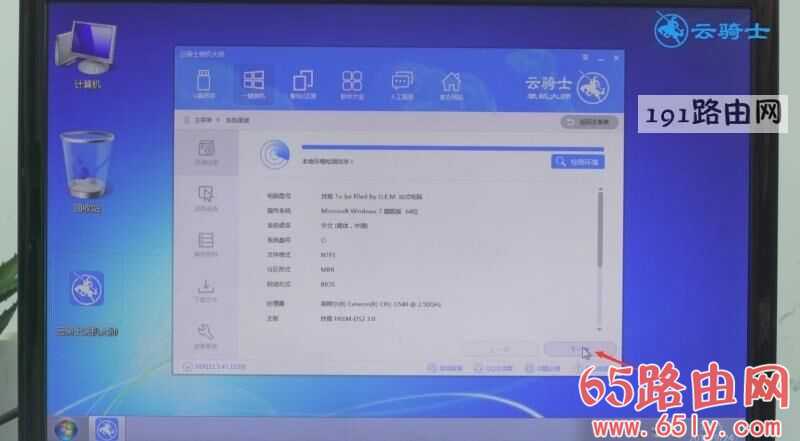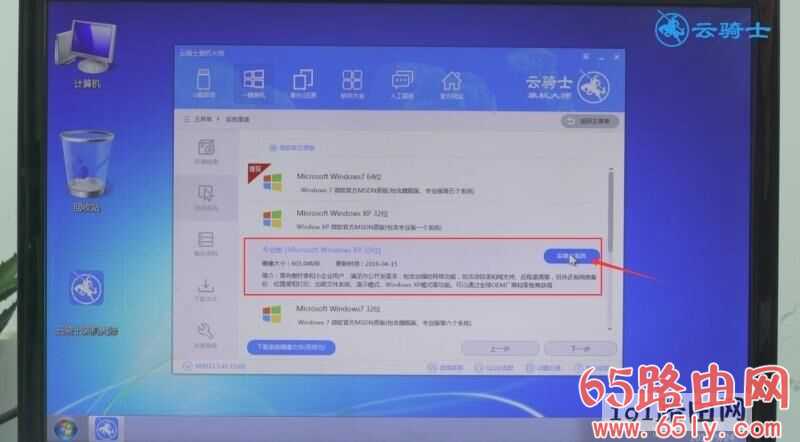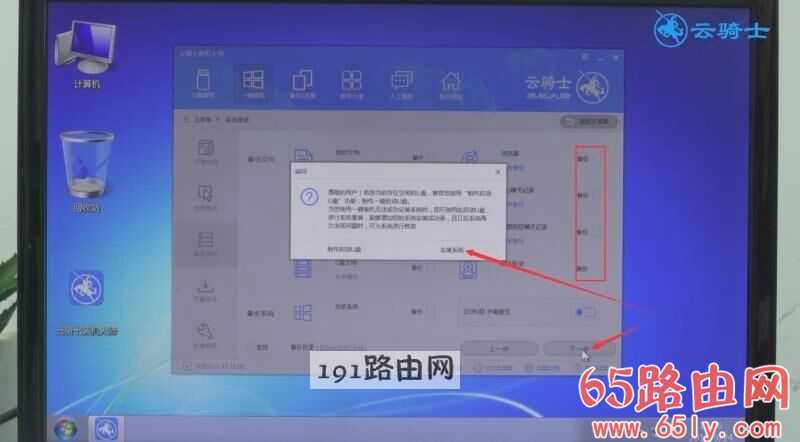win7下安装xp系统教程
【导读】win7下安装xp相关问题,下面65路由网小编为大家详细解答。
微软的系统已经出了几个版本,如果屏幕前的你想要在win7下安装xp要怎么实现呢?方法很简单,跟房子一起来学习一下吧。
首先在电脑上安装好重装系统软件
这里以云骑士装机大师为例
第一步打开云骑士装机大师,在一键装机界面点击系统重装
第二步云骑士会先检测本地环境是否符合装机条件,完成后,点击下一步
第三步在微软官方原版内,选择win xp 32位专业版,点击安装此系统
第四步进入备份界面,有需要可以进行备份,然后下一步,弹出提示框,点击安装系统,系统会自动下载系统和备份资料
第五步完成后,会自动进行第一阶段的安装,待安装完成后,会重启电脑
第六步进入云骑士装机大师PE系统安装模式,稍等一会,进入PE系统安装界面
第七步系统会自动识别系统盘进行安装,安装成功后系统会自动重启,进入安装程序界面,如有备份可进行恢复,没有请跳过,稍等一会
第八步安装完成后,系统会自动重启,重启后,进入系统优化界面,待优化完成,系统会再次重启,重启后,系统就安装完成了
总结:以上就是65路由网整理的win7下安装xp图文教程内容,希望能帮助到大家。
免责声明:本站文章均来自网站采集或用户投稿,网站不提供任何软件下载或自行开发的软件!
如有用户或公司发现本站内容信息存在侵权行为,请邮件告知! 858582#qq.com
暂无“win7下安装xp系统教程”评论...
更新动态
2025年11月28日
2025年11月28日
- 小骆驼-《草原狼2(蓝光CD)》[原抓WAV+CUE]
- 群星《欢迎来到我身边 电影原声专辑》[320K/MP3][105.02MB]
- 群星《欢迎来到我身边 电影原声专辑》[FLAC/分轨][480.9MB]
- 雷婷《梦里蓝天HQⅡ》 2023头版限量编号低速原抓[WAV+CUE][463M]
- 群星《2024好听新歌42》AI调整音效【WAV分轨】
- 王思雨-《思念陪着鸿雁飞》WAV
- 王思雨《喜马拉雅HQ》头版限量编号[WAV+CUE]
- 李健《无时无刻》[WAV+CUE][590M]
- 陈奕迅《酝酿》[WAV分轨][502M]
- 卓依婷《化蝶》2CD[WAV+CUE][1.1G]
- 群星《吉他王(黑胶CD)》[WAV+CUE]
- 齐秦《穿乐(穿越)》[WAV+CUE]
- 发烧珍品《数位CD音响测试-动向效果(九)》【WAV+CUE】
- 邝美云《邝美云精装歌集》[DSF][1.6G]
- 吕方《爱一回伤一回》[WAV+CUE][454M]